2 cách đơn giản nhất khắc phục lỗi Full Disk khó chịu trên Windows 10!

- Tìm hiểu ngay: Lỗi full disk trên Windows 10 là gì?

Nếu chiếc máy tính của bạn bị dính lỗi này thì hãy làm theo 2 cách đơn giản sau để khắc phục:
Cách 1: Tắt service Connected User Experiences and Telemetry và Superfetch
Bước 1: Truy cập Service bằng cách tìm kiếm “service”, chọn vào kết quả đầu tiên.
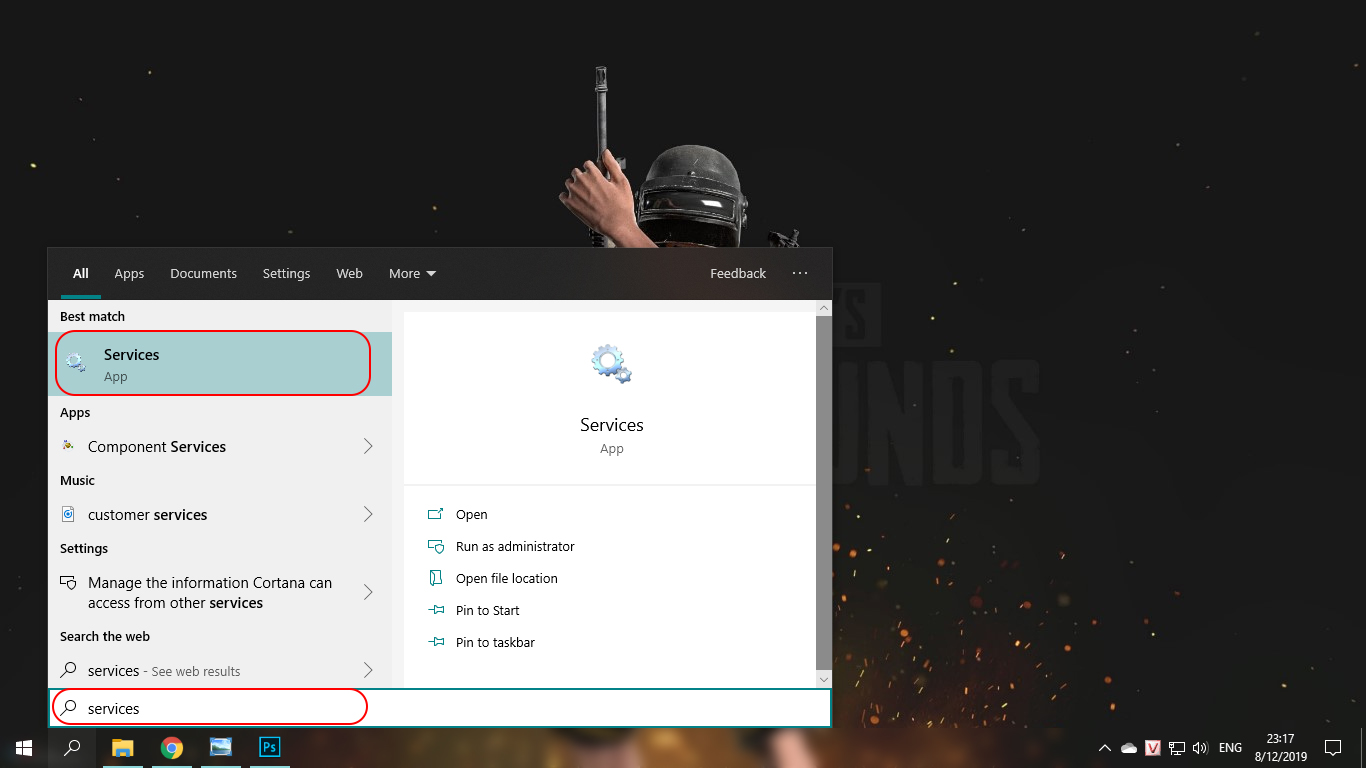
Bước 2: Kéo xuống dưới và tìm kiếm tác vụ “Connected User Experiences and Telemetry” và chọn “Disable”.
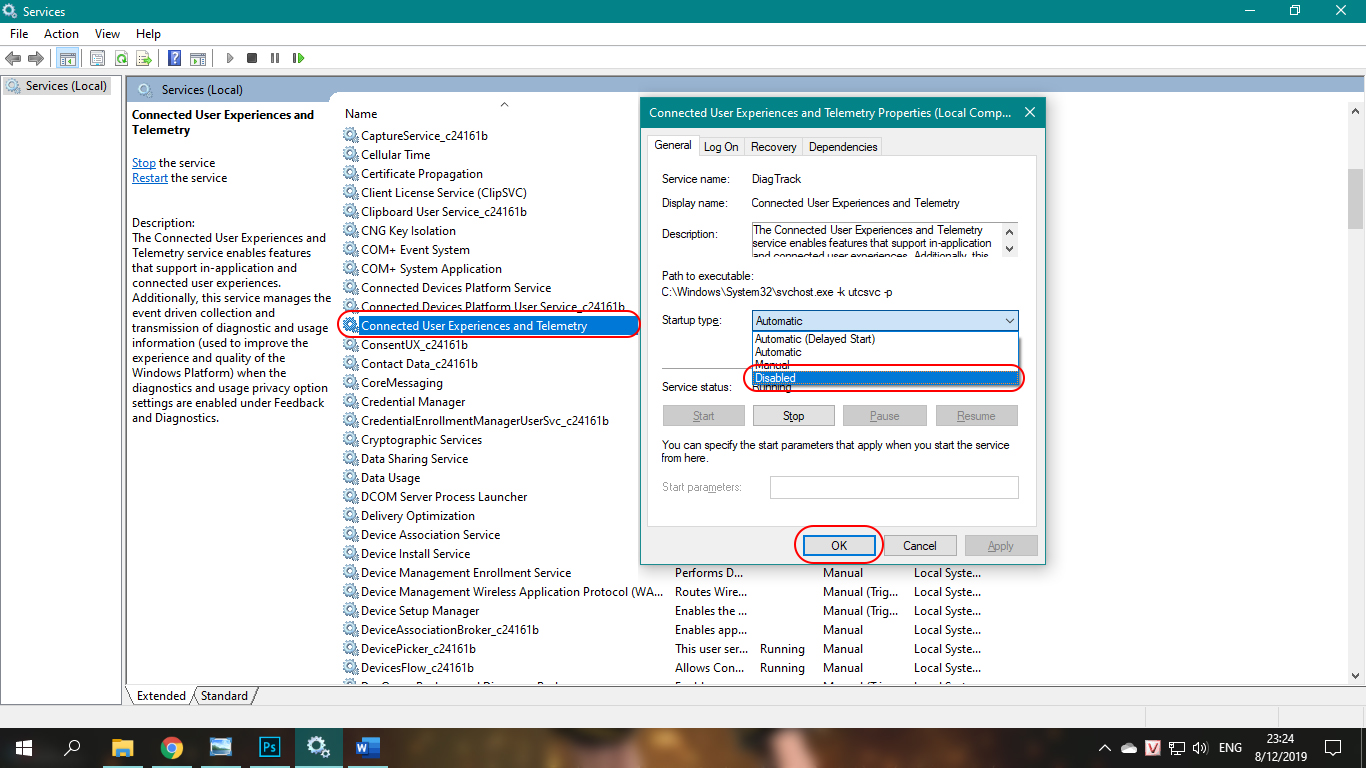
Bước 3: Tiếp tục tìm kiếm tác vụ “Superfetch”, mở tùy chọn tác vụ lên và chỉnh thành “Manual”.
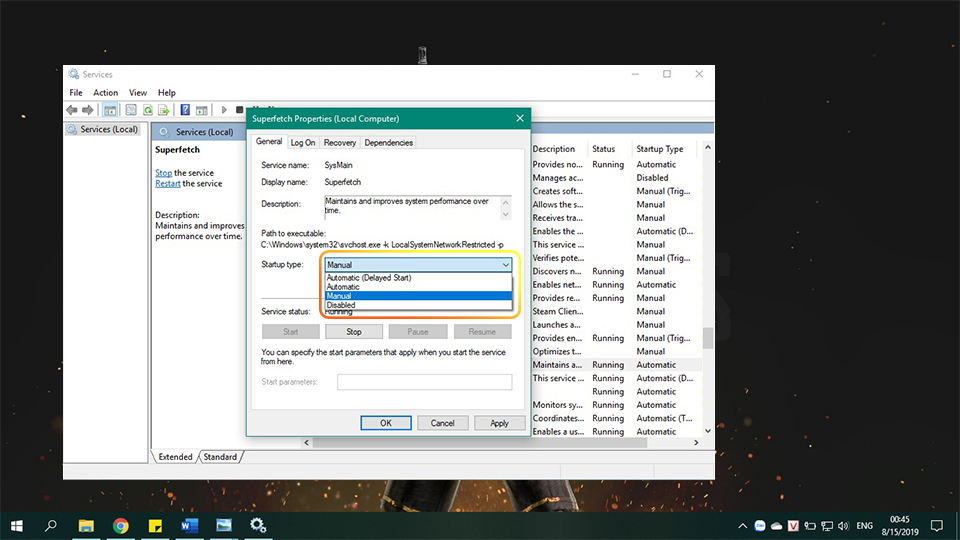
Xem thêm :
- Cách đăng ký làm thẻ căn cước công dân trực tuyến tại nhà cực đơn giản
- Hướng dẫn cách khắc phục sự cố màn hình nhấp nháy trên Windows 10
Cách 2: Tắt toàn bộ app chạy ngầm trên Windows 10 Creator Updates version 1703
Đây là tính năng mới trên phiên bản Creator Updates version 1703, giúp chúng ta có thể tắt nhanh toàn bộ ứng dụng chạy ngầm.
Lưu ý: Bạn phải cập nhật bản Windows 10 Creator Updates version 1703 trở lên thì mới có tính năng này.Bước 1: Nhấn tổ hợp phím Windows + I để mở Settings, sau đó chọn “Privacy”
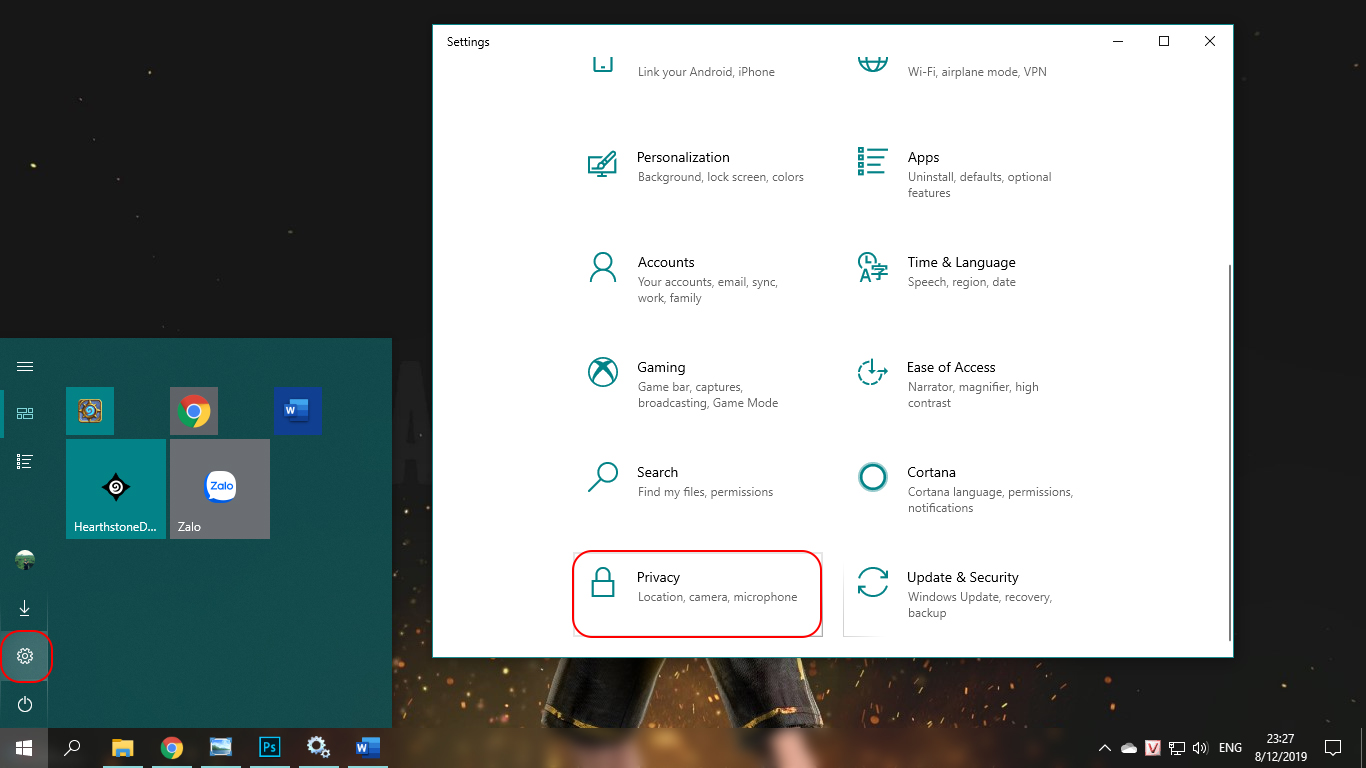
Bước 2: Vào “Background apps”, bảng tác vụ bên phải bạn gạt tùy chọn “Let apps run in the background” sang trái để tắt nó đi.
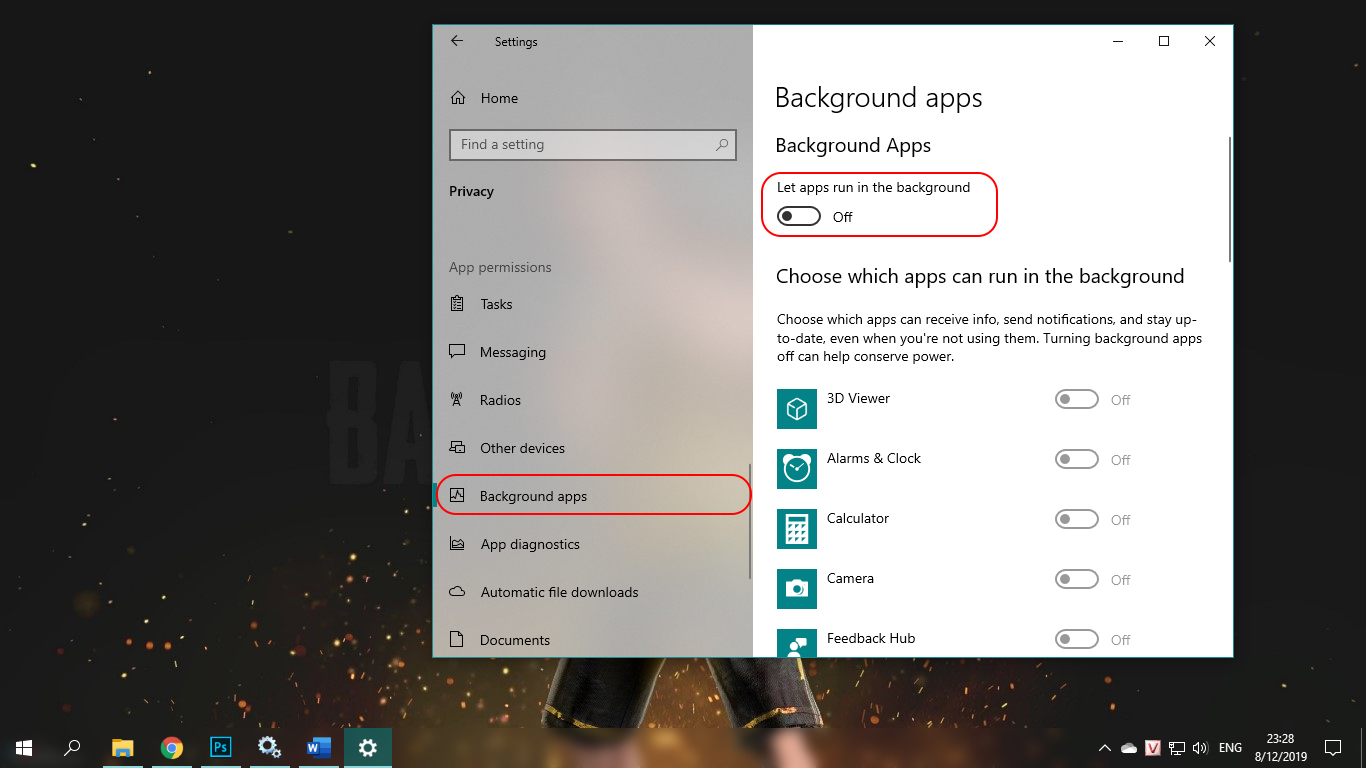 Với 2 cách đơn giản trên bạn đã phần nào khắc phục được lỗi full disk trên Windows 10 rồi đấy. Hãy cập nhật Windows 10 thường xuyên để khắc phục tốt nhất các lỗi còn tồn đọng trên Windows 10, qua đó hạn chế tối đa lỗi này nhé!
Với 2 cách đơn giản trên bạn đã phần nào khắc phục được lỗi full disk trên Windows 10 rồi đấy. Hãy cập nhật Windows 10 thường xuyên để khắc phục tốt nhất các lỗi còn tồn đọng trên Windows 10, qua đó hạn chế tối đa lỗi này nhé!







Bình luận (0)